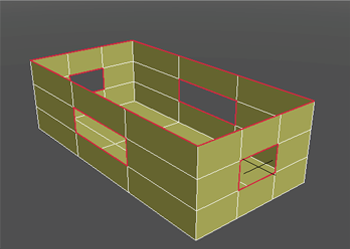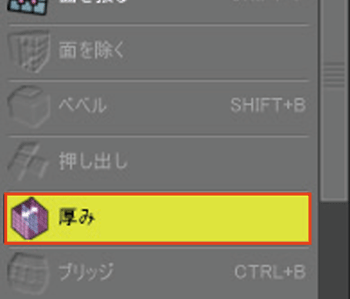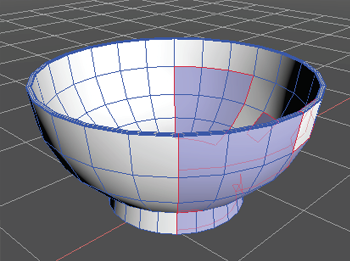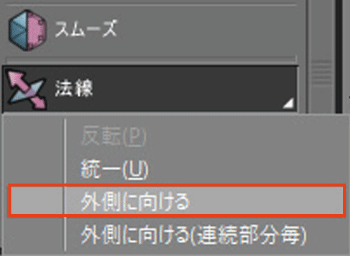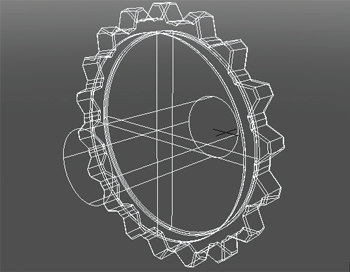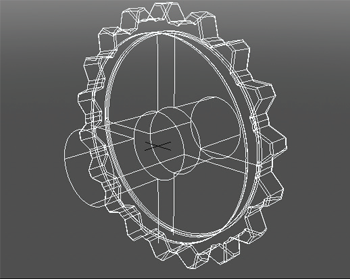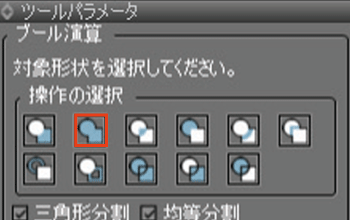| Đề tài hỗ trợ | |||
| Đề tài hỗ trợ / Shade3D | |||
|
|||
Mở đầu Những năm gần đây, với máy in 3D giá cả hợp lý xuất hiện nhiều hơn trên thị trường, ngày càng nhiều người dùng Shade3D in ra các vật thể 3D mà họ dựng trong phần mềm. Tuy nhiên, khi xuất file in 3D từ dữ liệu thiết kế, có thể có nhiều vấn đề khác nhau phát sinh. Bài viết này sẽ hỗ trợ người dùng với các vấn đề điển hình thường gặp. Khi đã hiểu nguyên nhân gây ra lỗi, việc xử lý cũng sẽ dễ dàng hơn. Đảm bảo hình dạng phù hợp để in 3D Tính năng 3D Print Assistant trong Shade3D (trên Main Menu vào View > 3D Print Assistant) có chức năng kiểm tra dữ liệu được in 3D và tự động sửa lỗi. Chức năng hiệu chỉnh tự động khắc phục các lỗi để thu được kết quả tối ưu, nhưng các lỗi mới có thể xảy ra tùy theo hình dạng thiết kế. Để tránh các lỗi phức tạp, hãy thiết kế hình dạng vật thể dựa trên các yếu tố cơ bản sau khi in 3D:
Không có lỗ Ở hình 1, hình dạng bên trái không thể được in ra bằng máy in 3D một cách chính xác. Trong trường hợp này, người dùng cần khai báo độ dày của hình dạng. Chọn lưới đa giác cần chỉnh trong trình duyệt và đặt "độ dày" thích hợp: vào Tools > Modify Mesh > Thickness. ※Độ dày tối thiểu phụ thuộc vào đường kính vòi phun và độ mỏng của lớp vật liệu tạo ra bởi máy in 3D. Thống nhất các pháp tuyến bề mặt quay ra ngoài Pháp tuyến giúp phân biệt mặt trước/ mặt sau của bề mặt đối với bề mặt tự do và lưới đa giác. Từ thanh View Control Bar (trên mép cửa sổ View) chọn biểu tượng menu pop-up, chọn Display > Double Sided (Color Back Faces). Những bề mặt đang quay ra sau sẽ xuất hiện với màu xanh. Nếu các bề mặt nối tiếp nhau không được căn chỉnh cho đồng nhất về hướng, file xuất sẽ bị lỗi, do đó người dùng cần xoay hết các mặt ra ngoài. Chọn lưới đa giác cần chỉnh trong browser, từ menu Tools chọn Modify Mesh > Normals > Orient Outward. Nhóm tổng thể thành một lưới đa giác Ở hình 3, hình bên trái là một khối các hình dạng chồng lên nhau, chưa được nhóm thành một tổng thể và do đó không thể xuất file một cách chính xác. Để sửa lỗi, chọn các hình dạng cần nhóm gộp từ browser và vào Tools > Modify Tools > Boolean Operation để hợp nhất các hình dạng (loại bỏ bề mặt bên trong) thành một lưới đa giác. |
Các mục khác cần kiểm tra
Ngoài các mục trên, người dùng kiểm tra một số lỗi khác như bề mặt bị chồng chéo, bề mặt không phẳng, bề mặt lõm và lỗi các đường viền không đồng nhất. Người dùng có thể xem thêm tại đây.
|
||||
| (Up&Coming '21 Ấn phẩm năm mới) | ||||
 |